الإعلانات
عندما تبدأ علامة تبويب جديدة في متصفح ، هل تتطلع إلى الذهاب إلى مكان ما أو تبحث عن معلومات قادمة لك؟ جوجل كروم لديها العديد من الإضافات لجعلها منتجة كيفية تحويل جوجل كروم إلى وحش الإنتاجيةلقد جعلنا الإنترنت أكثر إنتاجية من أي وقت مضى ، والمتصفح هو المدخل إلى كل هذه الإنتاجية. يمكن أن تساعدك العديد من الإضافات والتطبيقات في Chrome في تحويله إلى وحش إنتاجي. اقرأ أكثر ، ولا يختلف قسم علامة التبويب الجديدة.
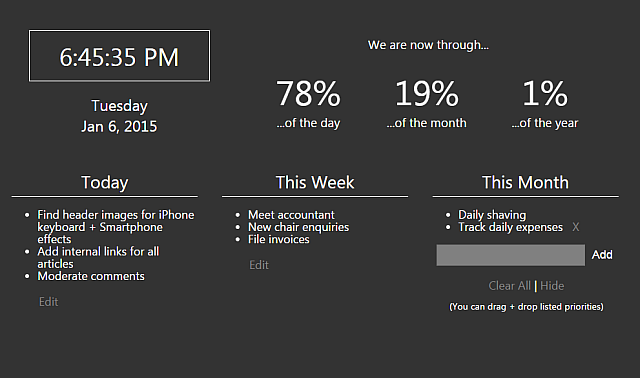
الغرض من Prioritab بسيط: لإخبارك بما عليك القيام به ، وإعطائك فكرة عن مقدار الوقت المتبقي للقيام بذلك. هناك ثلاث قوائم بسيطة للقيام بها: اليوم ، هذا الأسبوع ، وهذا الشهر. البساطة تذكرنا بتطبيقات الإنتاجية مثل TeuxDeuxالذي يخبرك بذلك توقف عن التنظيم وابدأ العمل توقف عن التنظيم ، وابدأ العمل: 3 تطبيقات مهام بسيطة لتسريع سير عملكهل أنت من محبي القائمة؟ توقف عن استخدام قائمة المهام الخاصة بك كعذر آخر للمماطلة. انتقل إلى نظام إدارة المهام البسيط وركز على إنجاز المهام. اقرأ أكثر . أعلى القوائم الثلاث (التي يمكنك إعادة ترتيبها حسب ما تراه مناسبًا) ، سترى عدادًا يوضح لك النسبة المئوية من اليوم والشهر والسنة التي انقضت بالفعل. إنه تذكير قاتم بكيفية مرور الوقت ، ويمكن أن يكون بمثابة الزناد لجعلك تنجز الأمور.
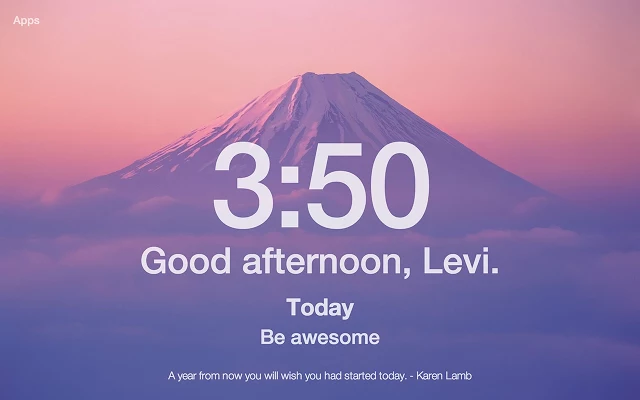
الزخم هي واحدة من صفحات علامة التبويب الجديدة المفضلة لدينا. لقد كتبنا عنه من قبل 2 شاشات بدء تشغيل مفيدة للغاية للمتصفح يجب أن تبدأ باستخدام اليومآه ، صفحة علامة التبويب الجديدة. هذه فرصة عظيمة للإنتاجية التي تذهب في كثير من الأحيان هدر. ومن الصعب العثور على الشخص المثالي. اقرأ أكثر ، ولكن هناك بعض الإضافات منذ ذلك الحين. بصرف النظر عن الخلفية الملهمة وقائمة المهام وعنصر تركيز واحد من اليوم ، أضاف Momentum الآن أدوات الارتباط. تساعدك هذه الروابط على الانتقال بسرعة إلى الصفحات التي تختارها. بالإضافة إلى ذلك ، يمكنك الآن إظهار الأدوات أو إخفائها لتخصيص مظهر علامة التبويب الجديدة. وأخيرًا ، يمكنك البحث من داخل التطبيق أيضًا. الآن إذا كان بإمكانك فقط جعل قائمة المهام أكبر بقليل في الحجم ...
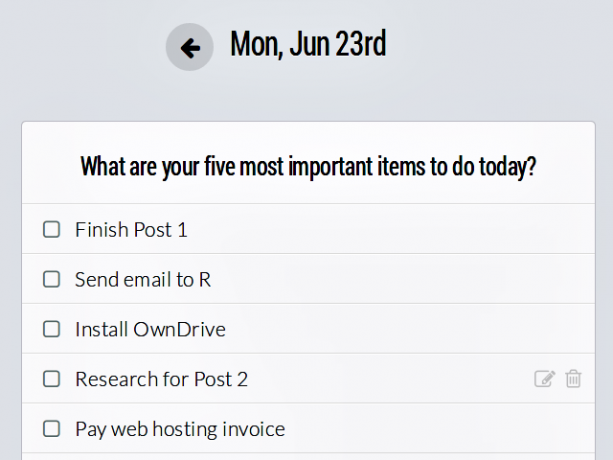
دعونا نقطع الفوضى ونركز على قائمة المهام. هذا هو اسم اللعبة لـ Dayboard ، إحدى أروع الطرق لتجديد صفحة علامة التبويب الجديدة في Chrome قم بتجديد صفحة علامة التبويب الافتراضية في Chrome باستخدام إحدى شاشات البدء الأربعة هذهيمكن أن تعمل شاشة البدء الجيدة على تغيير طريقة التصفح والعمل. حان الوقت لديك واحدة. استخدم أحد هذه البدائل لصفحة "علامة تبويب جديدة" ، للتأكد من أنك تتصفح بشكل فعال. اقرأ أكثر . لا أحد يستفيد من قائمة طويلة من المهام. كونك منتجًا يتعلق بالأولوية ، لذلك يجبرك Dayboard على اختيار خمس مهام لليوم - لا أكثر ولا أقل. في كل مرة تفتح فيها علامة تبويب جديدة ، تكون هناك. إذا كنت تريد تركيزًا أكثر تفكيرًا واحدًا ، فاستخدم "وضع التركيز" لتحديد مهمة واحدة وتذكر ذلك فقط. بمجرد الانتهاء ، تحقق من سجل المهام لمعرفة مدى نجاحك وتتبع إنتاجيتك في الرسوم البيانية والمخططات الأنيقة.
تاكو [لم يعد متاحًا]
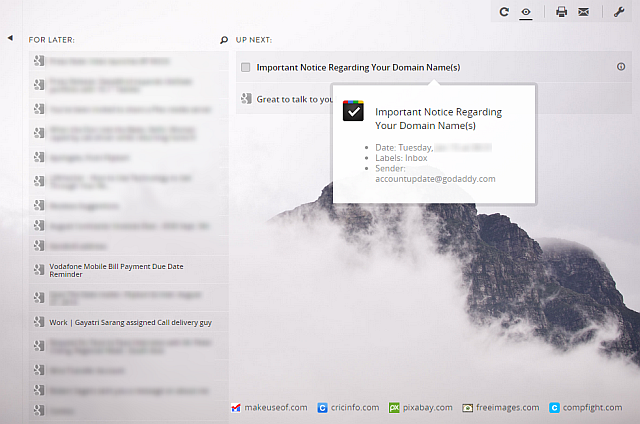
يقترح بعض الأشخاص عدم استخدام بريدك الوارد كقائمة مهام ، ولكن البريد الإلكتروني يمكن أن يصبح ذلك بالنسبة للكثيرين. لهذا السبب لدينا حلول مثل سورتد إلى حول Gmail إلى لوحة تشبه Trello تحويل Gmail إلى لوحة المهام مثل Trello مع Sortdفي القوى العاملة الحديثة ، غالبًا ما يتحول بريدك الإلكتروني إلى قائمة المهام الخاصة بك. حسنًا ، يمكنك الآن الحصول على تنظيم على غرار Trello مباشرة في Gmail من خلال إضافة Chrome الجديدة ، Sortd. اقرأ أكثر . الأهم من ذلك ، قد يكون هناك العديد من الخدمات التي تستخدمها للمهام ، مثل Trello بحد ذاتها. يجمعهم تاكو معًا تحت سقف واحد. امنح التطبيق إمكانية الوصول إلى تطبيقات إدارة الإنتاجية المختلفة وصندوق البريد الوارد ، وسيجلب كل المهام إلى جزء واحد. ثم ، ما عليك سوى السحب والإفلات لترتيب قائمة المهام الخاصة بك ، واستخدام وضع التركيز لإزالة الانحرافات. يدعم Taco Asana و Basecamp و Gmail و Remember The Milk و Todoist و Trello والعديد من التطبيقات الشائعة الأخرى. إن تنفيذ Gmail رائع جدًا في الواقع ، نظرًا لأنه يمكنك تعيين Taco على عرض رسائل البريد الإلكتروني المميزة بنجمة فقط - تمامًا مثل ذلك ، تضيف نجمة في بريدك الوارد عنصرًا إلى قائمة المهام.
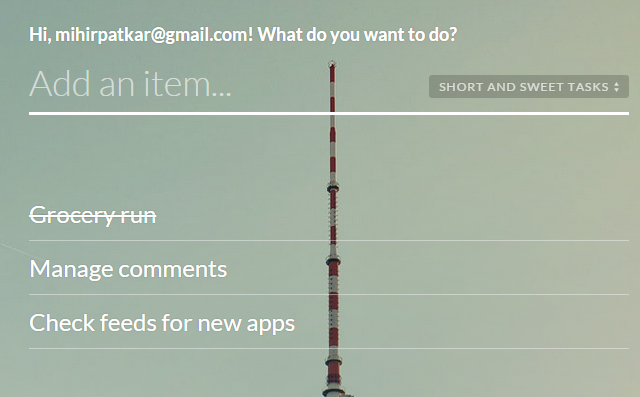
ما لا تحبه Wunderlist، ذلك مدير قائمة المهام سهل الاستخدام ، متعدد الاستخدامات ومتعدد المنصات Wunderlist: مدير قائمة سهل الاستخدام ومتعدد الاستخدامات ومتعدد المنصات اقرأ أكثر ? إذا كنت من مستخدمي Wunderlist ، احصل على إضافة علامة تبويب جديدة لمتصفح Chrome الآن. بشكل أساسي ، يضع Wunderlist في علامة التبويب الجديدة ، حتى تتمكن من إضافة عنصر مهمة بسرعة أو التحقق من أي شيء في قائمتك. ونعم ، يمكنك التبديل بين القوائم المختلفة أيضًا. إنه أحد تلك الحلول المعقولة البسيطة التي اشتهرت بها Wunderlist.
OverTask [لم تعد متوفرة]
الإنتاجية ليست مجرد إنشاء قائمة ، ولكنها تتعلق فعلًا بالأشياء. تدرك OverTask أن إنجاز المهام يتطلب أكثر من قائمة ، لذلك فهو يعمل مثل نظام إدارة المشروع لعلامات التبويب الخاصة بك ، تحويل Chrome إلى مركز أبحاث حوّل Chrome إلى مركز أبحاث بهذه الإضافاتيعد الإنترنت موردًا رائعًا للطلاب ، ولكن يمكن أن تجعل ملحقات Chrome هذه عملية العثور على المعلومات وترميزها وتنظيمها واستشهادها بمليون مرة أسهل. اقرأ أكثر . في الأساس ، تقوم بوضع علامات تبويب مختلفة في "مهمة" واحدة ، بحيث يمكنك إغلاق علامات التبويب هذه والمتابعة. عندما تكون مستعدًا للقيام بهذه المهمة ، قم بتشغيلها من OverTask لفتح جميع علامات التبويب مرة أخرى. كل مهمة لها جدولة خاصة بها. ويمكنك أيضًا مشاركة المهام مع الأصدقاء. يستغرق الأمر بعض الوقت للتعود عليه ، ولكنه نظام أنيق.
بلا حدود [لم يعد متاحًا]
لا حدود لها هي رفيق الإنتاجية النهائي لمتصفح Chrome بلا حدود للكروم: رفيق الإنتاجية القصوىأين يذهب الوقت؟ حصلت على جهاز الكمبيوتر الخاص بك وفجأة مرت 3 ساعات وأنت في جزء كبير من Interwebs. هذا هو المكان الذي يأتي فيه Limitless. اقرأ أكثر ، وجزء كبير من ذلك هو ما يفعله لصفحة "علامة تبويب جديدة". في جوهره ، يتتبع Limitless استخدامك لمعرفة المواقع التي تقضي وقتًا فيها ، وكم من الوقت في ذلك. ولكن في كل مرة تفتح فيها علامة تبويب جديدة ، هذا هو المكان الذي يبدأ فيه العامل التحفيزي للتطبيق. سوف تخبرك رسالة بسيطة أن تخطئ أو تستمر عندما تكون في حالة انطلاق. توضح الرموز السريعة للمواقع المفضلة والفئات القائمة على الموقع مقدار الوقت الذي تقضيه في العمل أو الترفيه. بطريقة ما ، إنها لوحة تحكم لمدى إنتاجيتك - الإلهام المثالي للحفاظ على زخمك أو تغيير طرقك.
TabTab [لم يعد متاحًا]
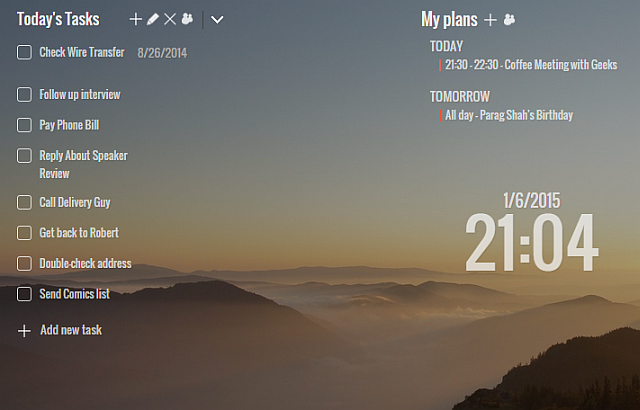
تكاد قائمة المهام والتقويم يدا بيد. يتعرف TabTab على ذلك ويجمعها معًا ، ومزامنة مهام Google وتقويم Google على طول الطريق. إنها في الأساس مجرد مجموعة من الأدوات ، ولكن TabTab تبرز في خلفيات ملهمة وبعض ميزات التصميم الأخرى لجعلها تبدو جميلة وجذابة. بصرف النظر عن المهمة والتقويم ، تتضمن عناصر واجهة المستخدم الأخرى الساعة والأخبار اليومية والبحث والطقس والاتصال السريع. أوه ، ويمكنك تخصيص الحجم والمواقف كما تراه مناسبًا. Huzzah!
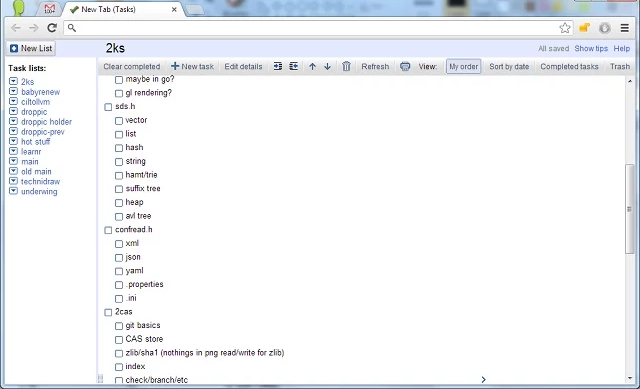
هل تحب مهام Google؟ كذلك نحن! لقد أظهرنا لك كيفية تحويل مهام Google إلى مجموعة إدارة المهام تحويل مهام Google إلى مجموعة إدارة المهام باستخدام Google Tasks Offline [Chrome]يشبه استخدام مهام Google علاقة الحب والكراهية. المشكلة في استخدام مهام Google مباشرة في تقويم Google أو داخل Google Mail هي أن التخطيط وواجهة المستخدم مبسطة للغاية ... اقرأ أكثر و أيضا خمس طرق قاتلة لاستخدام GTasks خمس طرق قاتلة لاستخدام مهام Googleإذا كنت مثلي ، فإنك تقضي وقتًا في إدارة مهامك أكثر مما تفعله بالفعل. الأمر كله يتعلق بالقوائم المتعددة ، والوصول دون اتصال بالإنترنت ، والحصول على مهامك أثناء التنقل. منذ آخر مرة ألقينا فيها نظرة ... اقرأ أكثر ، لذلك أصبحنا الآن نسهل الوصول إليه من أي وقت مضى: في علامة التبويب الجديدة. في المرة التالية التي تضغط فيها على Ctrl + T ، ستحصل على قائمة مهام Google في عرض ملء الشاشة ، مصنفة في عرض يشبه الشجرة وتقدم معاينات للملاحظات. إنها طريقة رائعة لاستخدام مهام Google.
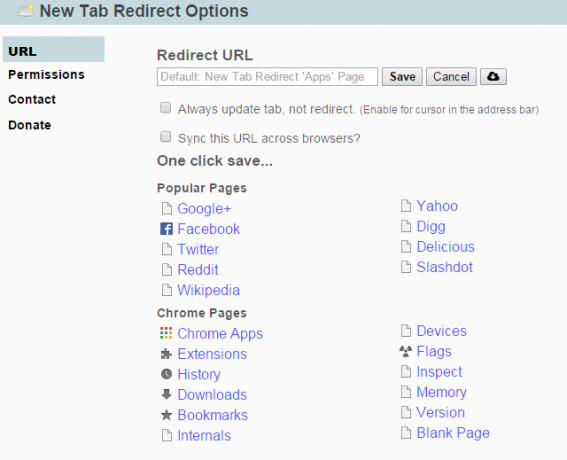
على الرغم من أن الإضافات المذكورة أعلاه رائعة ، فلا يوجد ما يمنعك من إعداد علامة تبويب جديدة لفتح تطبيق المهام أو البريد الإلكتروني المفضل لديك أو أي شيء آخر يجعلك منتجًا. الإنتاجية تدور حول ما يناسبك ، لذا امض قدمًا وحدد عنوان URL مخصصًا يفتح عند بدء علامة تبويب جديدة.
ماذا عن فايرفوكس؟
هذه قائمة شاملة أخرى من الإضافات تجعلني أختار Chrome على Firefox. لكن هيا يا عشاق موزيلا ، دعنا نلتقط أفضل ما لديكم. ما هي إضافة علامة التبويب الجديدة المفضلة لديك التي تتفوق على الخيارات هنا؟
يكتب ميهير باتكار عن التكنولوجيا والإنتاجية عندما لا يشاهد مشاهدة إعادة التشغيل.